หน้าเริ่มต้นของเบราว์เซอร์มีบทบาทสำคัญในการเริ่มค้นหาเว็บของคุณ การใช้เวลาในการตั้งค่ากับเว็บไซต์หรือเพจที่ถูกต้องอาจส่งผลดีต่อ ลดการรบกวนและปรับปรุงโฟกัส.
ทุกเบราว์เซอร์บนเดสก์ท็อปหลักช่วยให้คุณสามารถเปลี่ยนหน้าเริ่มต้นเพื่อแสดงอย่างอื่นที่ไม่ใช่ค่าเริ่มต้น แท็บใหม่ (หรือกลับกัน)
สารบัญ
ต่อไปนี้คือวิธีเปลี่ยนหน้าเริ่มต้นใน Google Chrome, Firefox, Edge และ Safari
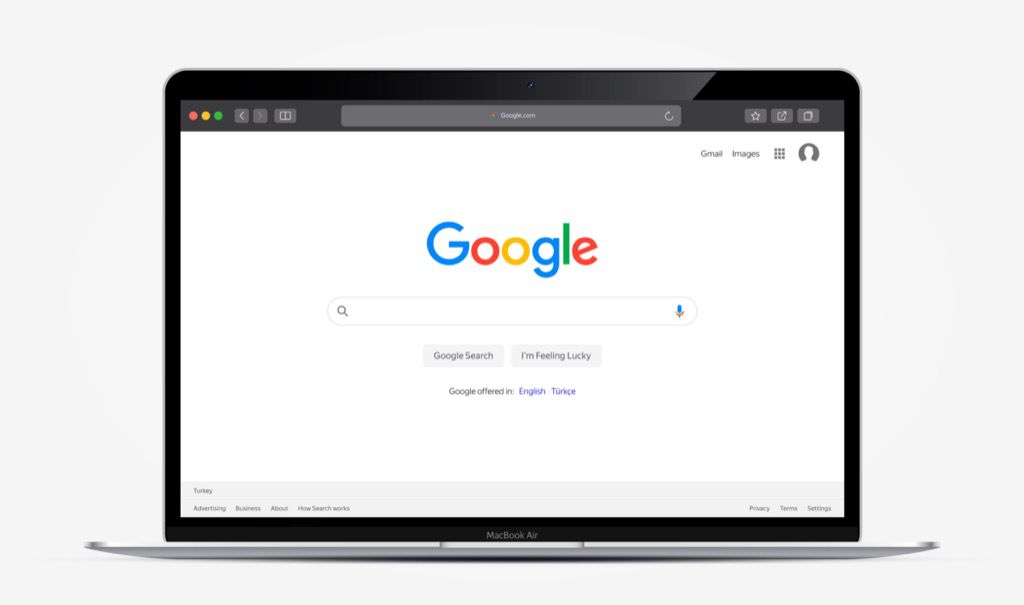
วิธีเปลี่ยนหน้าเริ่มต้นใน Google Chrome
Google Chrome ช่วยให้คุณ ตั้งค่าหน้าเริ่มต้นเป็นแท็บใหม่ หน้าจากเซสชันการเรียกดูครั้งล่าสุดของคุณ หรือหน้าแบบกำหนดเองหรือชุดของหน้า
1. เปิดเมนู Chrome (เลือกไอคอนที่มีจุดสามจุดที่ด้านซ้ายบนของหน้าจอ) แล้วเลือก การตั้งค่า
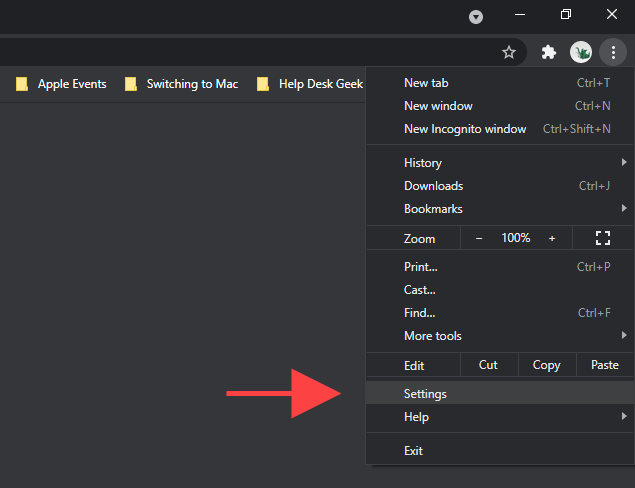
2. เลือกเมื่อเริ่มต้นบนแถบด้านข้าง
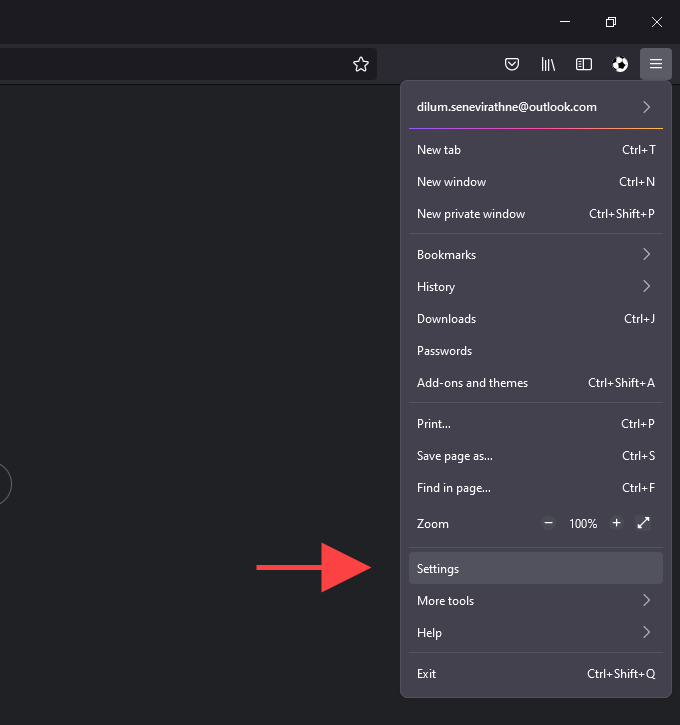
3. ในส่วนเมื่อเริ่มต้น คุณจะพบตัวเลือกต่อไปนี้:
เปิดหน้าแท็บใหม่ ดำเนินการต่อจากจุดที่คุณค้างไว้ เปิดหน้าหรือชุดของหน้าเฉพาะ 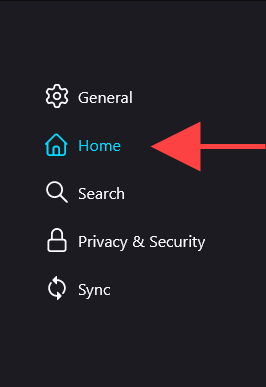
เปิดหน้าแท็บใหม่
Chrome จะเปิดขึ้นพร้อมกับแท็บใหม่ ดังนั้นนี่คือตัวเลือกการเริ่มต้นเริ่มต้น เลือกหากคุณ (หรือส่วนขยายหรือโปรแกรมของบุคคลที่สาม) เปลี่ยนแปลงหน้าเริ่มต้นใน Chrome และต้องการเปลี่ยนกลับ
ดำเนินการต่อจากจุดที่คุณค้างไว้
เลือกตัวเลือกนี้หากคุณต้องการให้ Chrome กลับมาทำงานต่อจากที่ค้างไว้ระหว่างเซสชันการเรียกดูครั้งก่อน ในกรณีที่คุณเปิดหลายแท็บ เบราว์เซอร์จะเปิดแต่ละแท็บอีกครั้งโดยอัตโนมัติ
เปิดหน้าเฉพาะหรือชุดของหน้า
ช่วยให้คุณ เพื่อเปิดหน้าเฉพาะหรือชุดของหน้าเมื่อเริ่มต้นใน Chrome หลังจากเลือกตัวเลือกแล้ว ให้เลือก เพิ่มหน้าใหม่ ซ้ำๆ เพื่อป้อนที่อยู่ของหน้าที่คุณต้องการให้เบราว์เซอร์เปิด

หรือคุณ สามารถเลือก ใช้หน้าปัจจุบัน เพื่อเพิ่มไซต์ทั้งหมดภายในหน้าต่าง Chrome ที่เปิดอยู่เป็นหน้าเริ่มต้นหรือหน้าของคุณ
วิธีเปลี่ยนหน้าเริ่มต้นใน Mozilla Firefox
Mozilla Firefox มีหลายวิธีในการเปลี่ยนหน้าเริ่มต้นเริ่มต้น ตัวอย่างเช่น คุณสามารถเลือกระหว่างแท็บใหม่ (ที่ Mozilla ชอบเรียกว่า หน้าแรก Firefox) หน้าหรือหน้าที่กำหนดเอง หรือหน้าว่าง คุณยังสามารถกำหนดค่าเบราว์เซอร์ให้กู้คืนเซสชันการเรียกดูก่อนหน้าของคุณเมื่อเริ่มต้นได้
1. เปิดเมนู Firefox และเลือก การตั้งค่า
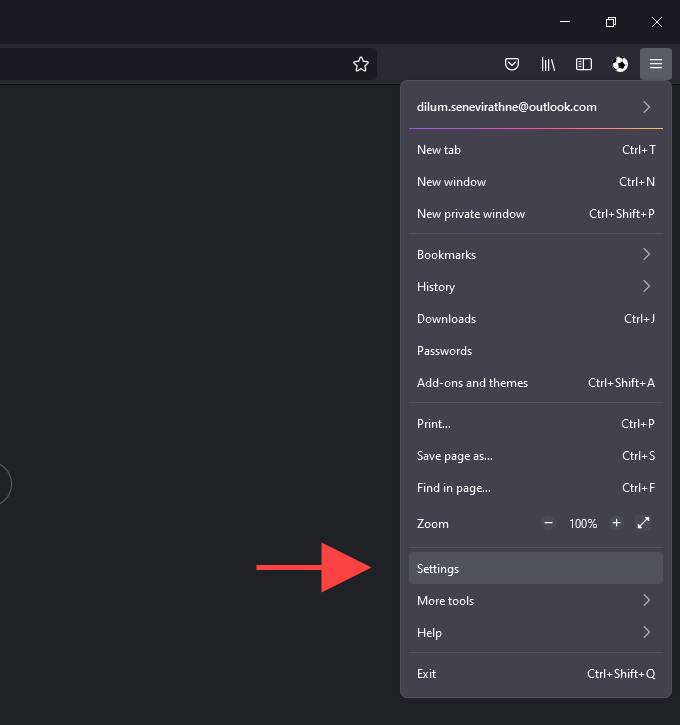
2. สลับไปที่แท็บ หน้าแรก
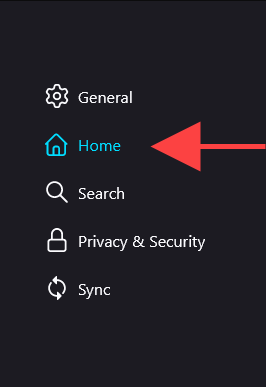
3. ใช้เมนูแบบเลื่อนลงถัดจาก หน้าแรกและหน้าต่างใหม่ เพื่อสลับระหว่างสามตัวเลือกดังนี้:
หน้าแรกของ Firefox (ค่าเริ่มต้น) URL ที่กำหนดเอง หน้าว่าง 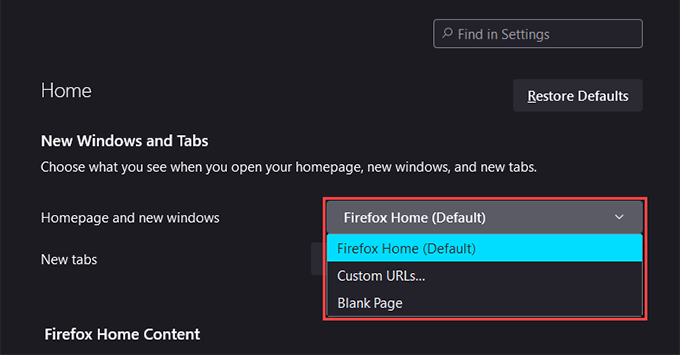
หมายเหตุ: ตัวเลือกทั้งสามนี้ใช้กับหน้าแรกด้วย และหน้าต่างใหม่ใน Firefox
หน้าแรกของ Firefox (ค่าเริ่มต้น)
หน้าแรกของ Firefox (ค่าเริ่มต้น) คือหน้าแท็บใหม่เริ่มต้นที่คุณเห็นเมื่อเริ่มต้นและในหน้าใหม่ หน้าต่าง เลือกหากคุณต้องการเปลี่ยนการเปลี่ยนแปลงก่อนหน้าในหน้าเริ่มต้น
URL ที่กำหนดเอง
คุณสามารถตั้งค่าหน้าที่กำหนดเองหรือชุดของหน้าเป็น โหลดเมื่อเริ่มต้น หากคุณเลือกตั้งค่าหลายหน้า คุณต้องแยกแต่ละ URL ด้วยเครื่องหมายทับแนวตั้ง
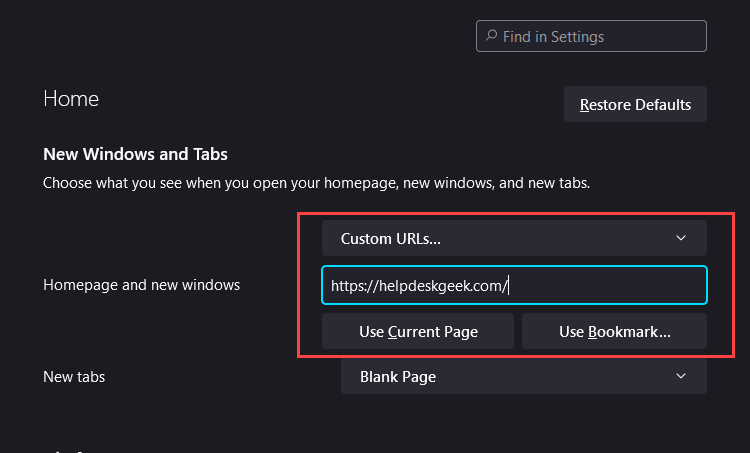
คุณยังสามารถใช้ปุ่ม ใช้หน้าปัจจุบัน เพื่อแทรกที่อยู่ของหน้าที่เปิดทั้งหมดใน Firefox หรือคุณสามารถเลือก ใช้บุ๊กมาร์ก เพื่อเพิ่มหน้าจากไลบรารีบุ๊กมาร์กของคุณ
หน้าว่าง
เลือกตัวเลือกนี้หากคุณ ต้องการตั้งค่าแท็บเปล่าเป็นหน้าเริ่มต้นเริ่มต้น เหมาะอย่างยิ่งหากคุณต้องการให้ไม่มีการรบกวนเมื่อเริ่มต้น
กู้คืนเซสชันก่อนหน้า
ในการเข้าถึงตัวเลือกนี้ คุณต้องสลับไปที่ ทั่วไป แถบด้านข้าง จากนั้น ทำเครื่องหมายที่ช่องถัดจาก กู้คืนเซสชันก่อนหน้า หากคุณต้องการให้ Firefox โหลดเซสชันการเรียกดูล่าสุดของคุณทุกครั้งที่คุณเปิดเบราว์เซอร์อีกครั้ง
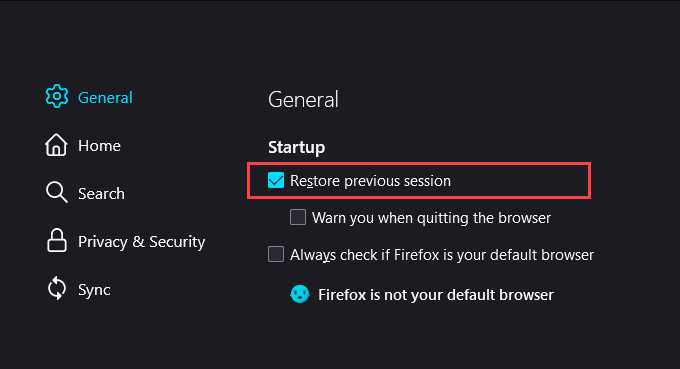
วิธีการเปลี่ยนหน้าเริ่มต้นใน Microsoft Edge
การเป็น เบราว์เซอร์ที่ใช้ Chromium, Microsoft Edge นำเสนอชุดตัวเลือกการเริ่มต้นที่คล้ายกับ Google Chrome คุณสามารถเลือกระหว่างหน้าแท็บใหม่ที่เป็นค่าเริ่มต้น แท็บที่เปิดจากเซสชันก่อนหน้า หรือหน้าที่กำหนดเองได้หลายหน้า
1. เปิดเมนู ขอบ และเลือก การตั้งค่า
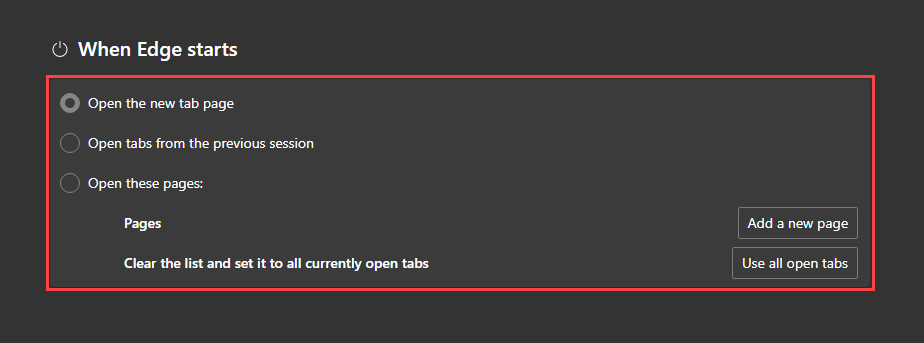
2. เลือก แท็บเริ่มต้น หน้าแรก และแท็บใหม่ บนแถบด้านข้าง การตั้งค่า
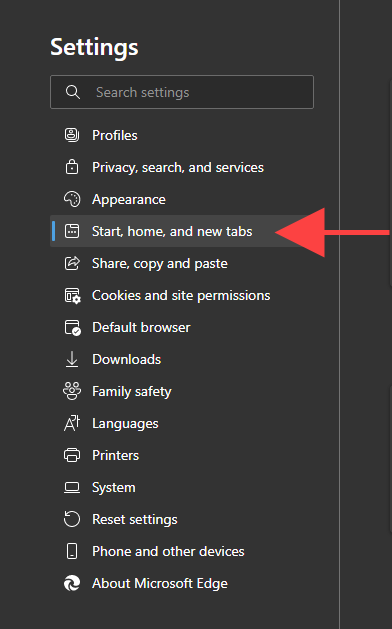
3. ภายใต้ส่วน เมื่อ Edge เริ่มต้น ให้สลับระหว่างตัวเลือกต่อไปนี้:
เปิดหน้าแท็บใหม่เปิดแท็บจากเซสชันก่อนหน้าเปิดหน้าเหล่านี้ 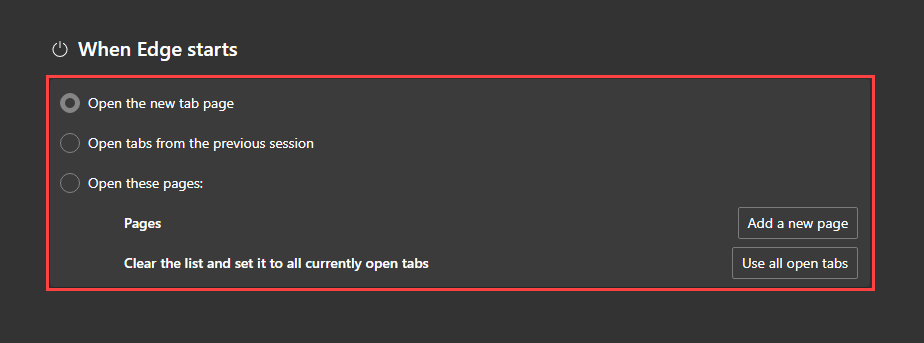
เปิดหน้าแท็บใหม่
ค่าเริ่มต้น หน้าแท็บใหม่จะเปิดขึ้นเมื่อคุณเปิด Microsoft Edge เลือกเพื่อยกเลิกการเปลี่ยนแปลงก่อนหน้าในหน้าเริ่มต้น
เปิดแท็บจากเซสชันก่อนหน้า
เปิดแท็บทั้งหมดโดยอัตโนมัติจากเซสชันการเรียกดูก่อนหน้าของคุณ
เปิดหน้าเว็บเหล่านี้
ช่วยให้คุณสามารถตั้งค่าหน้าเว็บหรือหลายหน้าเพื่อโหลดเมื่อเริ่มต้น ใช้ปุ่ม เพิ่มหน้าใหม่ เพื่อเพิ่มหน้าใหม่ด้วยตนเอง
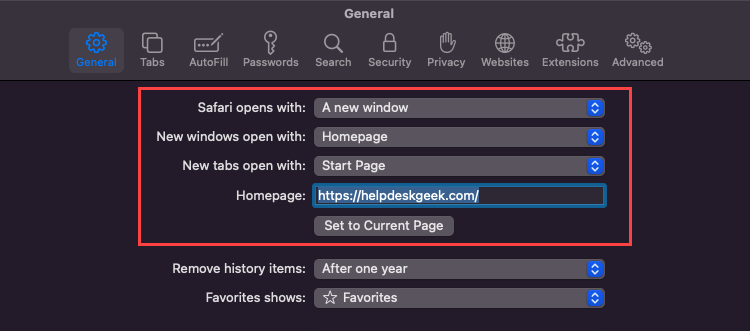
หรือ เลือก ใช้แท็บที่เปิดอยู่ทั้งหมด เพื่อเพิ่มที่อยู่ในแท็บและหน้าต่างที่เปิดอยู่ทั้งหมดโดยอัตโนมัติ
วิธีเปลี่ยนหน้าเริ่มต้นใน Apple Safari
บน Mac Safari มีหลายตัวเลือกที่สามารถช่วยคุณกำหนดว่าหน้าเริ่มต้นของเบราว์เซอร์ทำงานอย่างไร
1. เปิด Safari
2. เลือก Safari > Preferences บนแถบเมนู
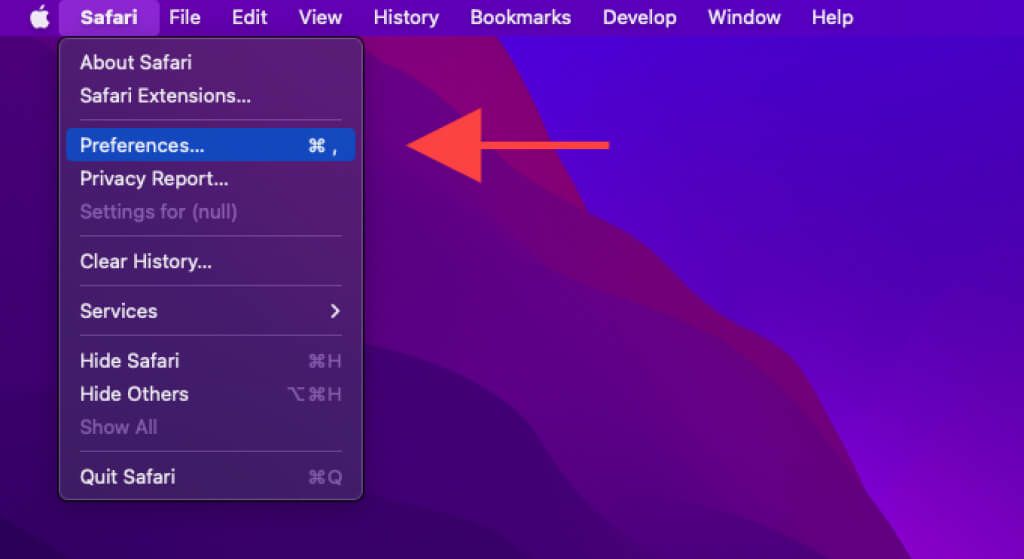
3. ภายใต้แท็บ ทั่วไป ใช้เมนูแบบเลื่อนลงถัดจาก Safari เปิดด้วย และ หน้าต่างใหม่เปิดด้วย เพื่อแก้ไขหน้าเริ่มต้น:
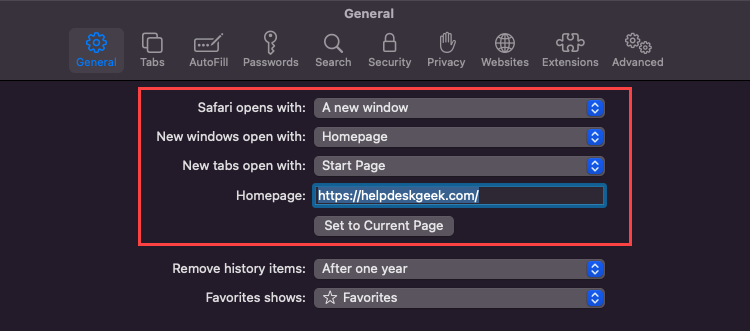
Safari เปิดด้วย
เปิดเมนูแบบเลื่อนลงและเลือกระหว่างหน้าต่างใหม่ (ค่าเริ่มต้น) หน้าต่างส่วนตัวใหม่ หน้าต่างทั้งหมดจากเซสชันที่แล้ว หรือหน้าต่างที่ไม่ใช่ส่วนตัวทั้งหมดจากก่อนหน้า เซสชัน
เปิดหน้าต่างใหม่ด้วย
ใช้ตัวเลือกนี้เฉพาะเมื่อคุณตั้งค่า Safari เปิดด้วย เป็น ใหม่ หน้าต่าง
หน้าเริ่มต้น: หน้าแท็บใหม่เริ่มต้นใน Safariหน้าแรก: เปิดหน้าเฉพาะเมื่อเริ่มต้น ป้อนหน้าที่กำหนดเองลงในช่องถัดจาก หน้าแรก หากคุณเลือกตัวเลือกหน้าว่าง: เริ่ม Safari ด้วยแท็บว่างหน้าเดิม: เริ่ม Safari ด้วยหน้าที่คุณดูล่าสุดแท็บสำหรับรายการโปรด: เริ่ม Safari ด้วยการโหลดรายการในโฟลเดอร์รายการโปรดของคุณเลือกโฟลเดอร์แท็บ: เลือกโฟลเดอร์บุ๊กมาร์กเพื่อโหลด Safari
อย่าลืมเรียนรู้วิธีเพิ่มเติมในการ ปรับแต่ง Safari ใน macOS 11.0 Big Sur และใหม่กว่า
คุณเปลี่ยนหน้าเริ่มต้นในเบราว์เซอร์มือถือได้ไหม
เบราว์เซอร์บนอุปกรณ์เคลื่อนที่เปิดอยู่เสมอในเบื้องหลัง ( เว้นแต่คุณจะเอาเวลาไปบังคับบังคับ) จึงไม่มีตัวเลือกในการเปลี่ยนหน้าเริ่มต้น แต่คุณสามารถปรับเปลี่ยนลักษณะการทำงานของหน้าแรกหรือและแท็บในเบราว์เซอร์และแพลตฟอร์มที่เลือกได้
Google Chrome (Android เท่านั้น)
หากคุณใช้ Chrome บน Android คุณสามารถตั้งค่าหน้าแรกเริ่มต้นด้วย URL ที่กำหนดเองได้ จากนั้นคุณสามารถแตะไอคอน หน้าแรก เพื่อเริ่มต้นด้วยหน้าเฉพาะแทนแท็บ Chrome เริ่มต้น
1. เปิดเมนู Chrome (เลือกไอคอนที่มีจุดสามจุด) แล้วเลือก การตั้งค่า
2. แตะ หน้าแรก
3. เปิดใช้งานสวิตช์ข้างเปิด ปฏิบัติตามนั้นโดยป้อนที่อยู่เว็บที่กำหนดเองลงในฟิลด์ ป้อนที่อยู่เว็บที่กำหนดเอง
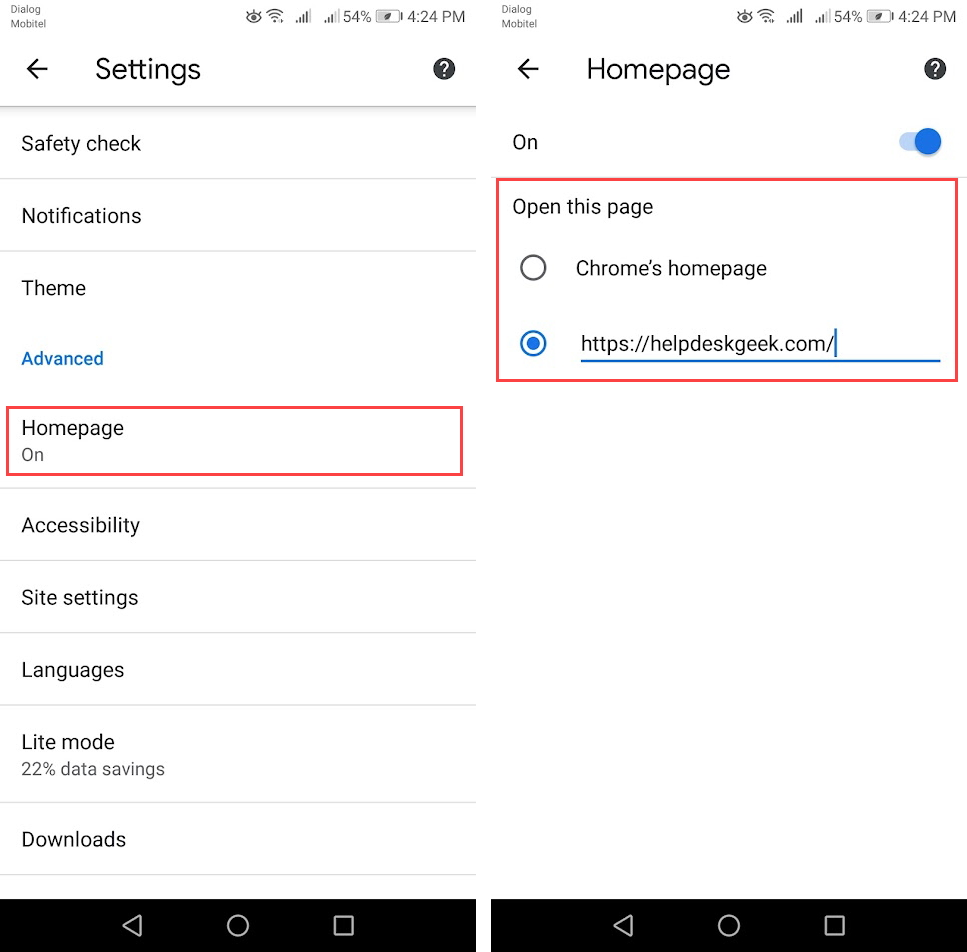
Mozilla Firefox (iOS เท่านั้น)
Mozilla Firefox บน iOS ช่วยให้คุณกำหนดได้ว่าแท็บใหม่เป็นอย่างไร เริ่มต้นโดยค่าเริ่มต้น
1. เปิดเมนู Firefox และเลือก การตั้งค่า
2. เลือก แท็บใหม่
3. สลับระหว่างตัวเลือกต่อไปนี้:
หน้าแรก Firefox: หน้าแท็บใหม่ของ Firefox เริ่มต้นหน้าว่าง: หน้าว่างเริ่มต้นURL ที่กำหนดเอง: ตั้งค่าไซต์หรือเพจเฉพาะ 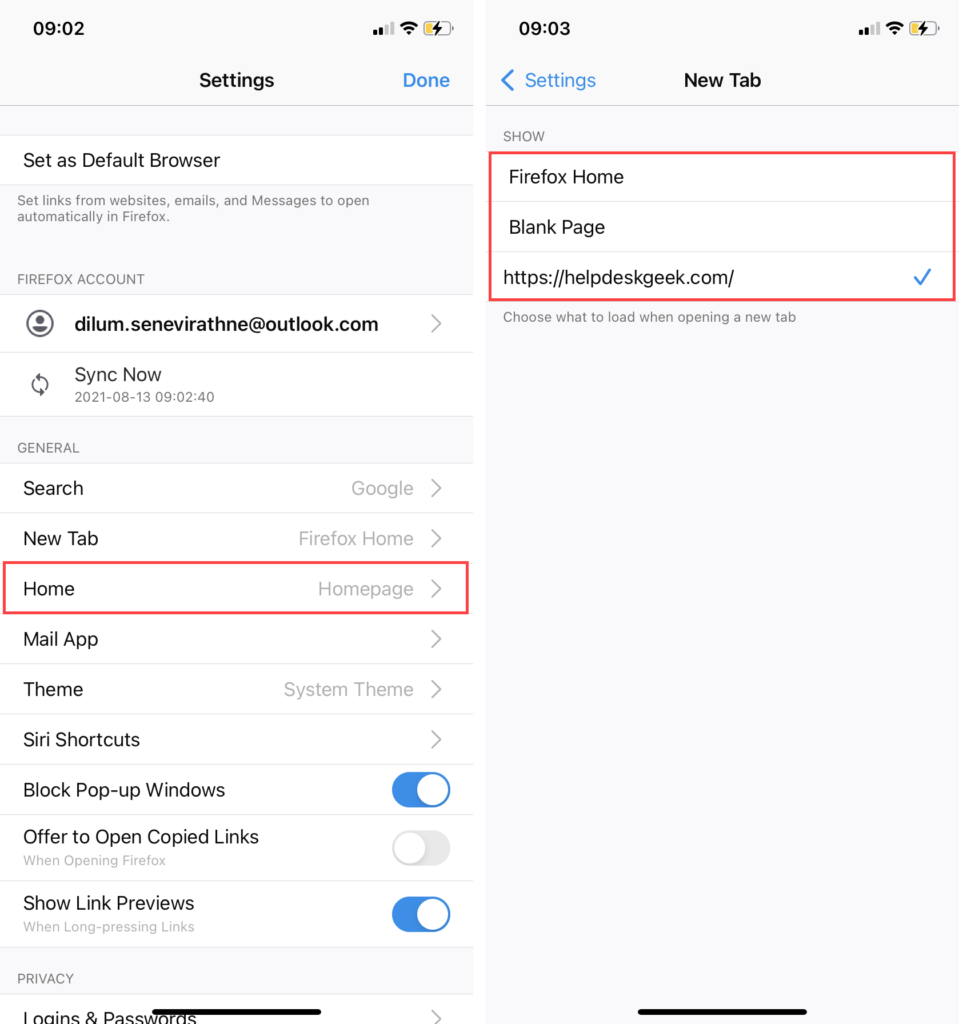
Microsoft Edge (Android และ iOS)
หากคุณใช้ Microsoft Edge บนอุปกรณ์ Android หรือ iOS คุณสามารถกำหนดค่า Microsoft Edge ให้ดำเนินการต่อกับหน้าก่อนหน้าของคุณหรือเพียงแค่หน้าใหม่ทุกครั้งที่คุณเปิดเบราว์เซอร์อีกครั้งหลังจากนั้น ออกจากหน้าจอหลักของอุปกรณ์
1. เปิดเมนู ขอบ และเลือก การตั้งค่า
2. แตะการตั้งค่าขั้นสูง
3. เลือก เรียกดูต่อจากที่ที่ฉันทำค้างไว้ (ตัวเลือกเริ่มต้น) หรือ เปิดแท็บใหม่
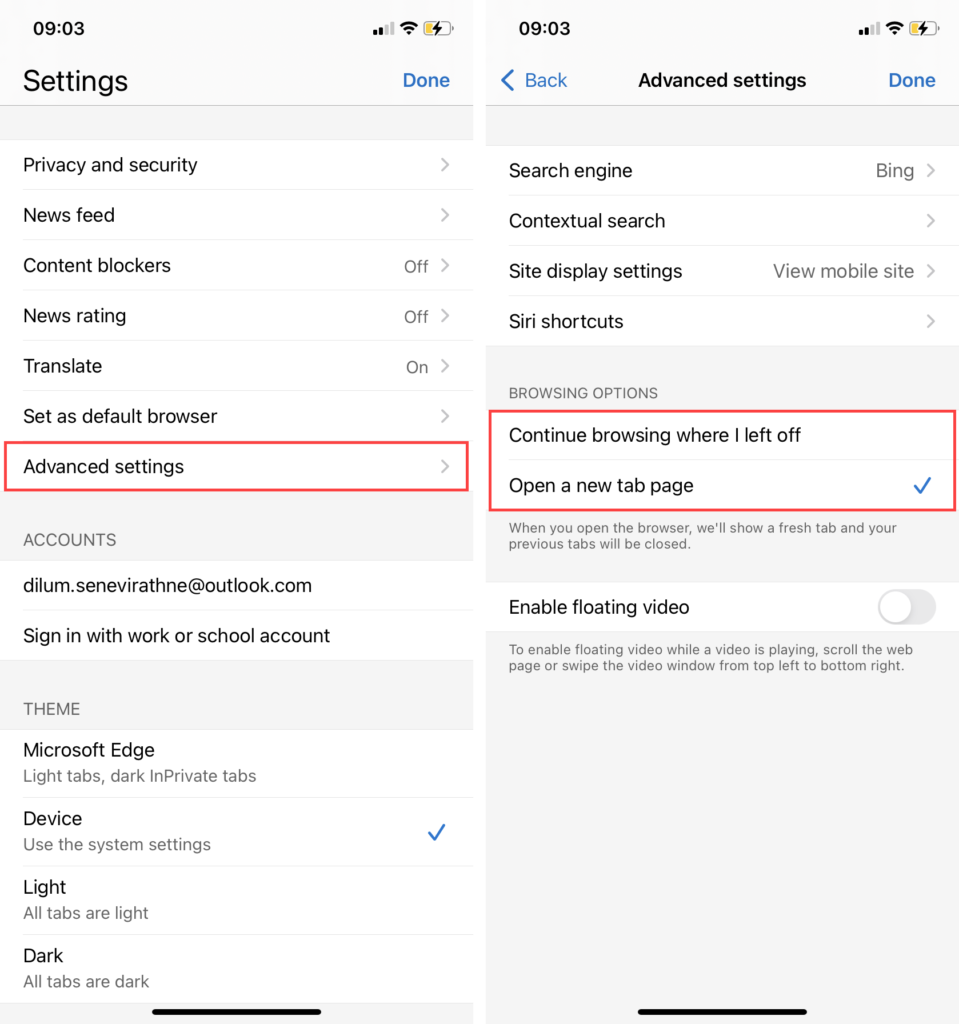
เริ่มต้นเซสชันการท่องเว็บของคุณอย่างสมบูรณ์แบบ
รับชุดหน้าเริ่มต้น อย่างถูกต้องตามที่คุณต้องการสามารถส่งผลดีต่อประสบการณ์การใช้งาน Chrome, Firefox, Edge และ Safari อย่าลืมทดลองกับการตั้งค่าเริ่มต้นแต่ละแบบที่มีให้เพื่อดูว่าแบบใดดีที่สุดสำหรับคุณ
